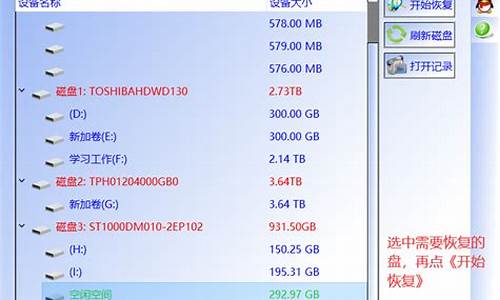电脑系统版本问题怎么解决的_电脑系统版本问题怎么解决
1.电脑一下变成最低版本怎么回事
2.Win10电脑更新失败提示你的设备中缺少重要的安全和质量修复如何解决
3.电脑系统稳定性受挑战?这几个方法帮你解决问题

Windows 10的免费升级和推送升级的方式让不少人第一时间升级到了Win10,但这种升级方式和Win10的自动更新带来了不少的兼容性问题。下面整理了一些升级常见的问题和处理办法希望能有所帮助。
一、进入安全模式的方法
进入安全模式是恢复不少故障的基础步骤,Win10进入安全模式的方法和以前的版本不同。
1.可以正常启动的系统
单击开始菜单选择设置→更新和安全→恢复
在高级启动下单击立即重启进入WinRE (Windows 恢复环境)
选择疑难解答→高级选项→启动设置→重启
键盘输入4 进入安全模式
2.无法正常启动的系统
一般在看见开机画面后长按电源键关机,短时间内重复三次左右可以进入WinRE (Windows 恢复环境),但有的用户可能需要直接断开电源。后续同上步骤键盘输入4即可。
二、Windows 10安装卡死或黑屏导致无法启动
开机后,看到Windows 10 Logo,下面有个圆圈在转的时候,数5 秒。然后直接按下电源键关机。对于台式机,如果机箱上有“重启按键”,也可以直接按重启键。
如此重复2~3次,当再次开机的时候,就会进入如下图的界面:
鼠标点击“查看高级修复选项”,即可进入Win10的RE 模式。Win10的RE模式,可以让你“重置此电脑”或者“回到上一个系统”。
1.重置此电脑
作用:把Windows 10系统全自动的重新安装一次,可以选择是否保留现有的软件,应用和资料。
如图所示,这里是Windows 10的RE (恢复环境),主要功能都集中在“疑难解答”里。
1)进入“疑难解答”,首先您会看到“重置此电脑”。
2)点击重置此电脑,您会看到如下界面,根据您自身需要,选择“是否保留已安装的软件,应用和资料”。
3)确认“重置此电脑”,点击:“初始化”
4)电脑自动重启,开始“重置操作”,这里可能需要大约40~50分钟,请您耐心等待,特别是到8 %的时候,进程可能会比较慢。
5)到100%后电脑会自动重启,开始全自动重新安装系统,从这里开始是全自动的,相当于把Windows 10重新安装一次,请耐心等待。
2.回退到以前的版本
是指通过“升级”方式,安装win10的,可以直接回到升级前的系统。比如从Win7升级到win10的,回退到 Win7.(会保留原有系统的所有软件应用和资料)
您可以自行选择是尝试重新安装一次win10来解决现在的故障,或者放弃Win10返回原来的系统。
1)进入“疑难解答”选择:“高级选项”
2)选择:“回退到以前的版本”
3)选择您要用来恢复的用户名
4)输入该用户名的密码,如果没有就直接回车。
5)最后,点击“回退到以前的版本”,开始返回升级前的操作系统。
三、升级Windows 10之后更新显卡驱动失效
目前驱动厂商对于新系统的支持还不完善,而Win10自动更新时强行更新了显卡驱动,结果出现显卡被停用。在设备管理中提示:“由于该设备有问题,Windows 已将其停止。 (代码 43)。”
解决问题又不能禁用系统自动更新。
Win+r运行gpedit.msc本地策略组编辑器
计算机配置→管理模板→系统→设备安装→设备安装限制
禁止安装未有其他策略组描述的设备→编辑→启用。
这样Windows 将无法安装驱动程序,请注意要安装驱动程序请关闭该策略。设置后Windows更新驱动程序将会显示安装失败,但会导致下次开机时Windows自动下载驱动程序,每次开机一次他就要下一次,安装一次,失败一次。失败一次就老实了,不占网速了。
等一段时间硬件厂商解决兼容问题后再关闭此策略就可以正常升级了。
四、Windows10开机黑屏十秒
主要表现为在Win10开机图标转圈圈之后会黑屏一小段时间,有十秒左右才出现账户欢迎。这黑屏的一小段时间严重影响开机速度
1.部分用户通过禁用secure boot可以解决问题。BIOS找到Secure boot 开关,具体方法与计算机品牌有关,请自行摸索。
2.部分用户进入安全模式禁用独立显卡(双显卡机型)或卸载显卡驱动可解决此类问题。
3.按住Shift键单击“重启”>高级启动选项>低分辨率模式(或失败3次开启后选择低分辨率模式);
4.干净启动模式
如果在安装程序当中,按CTRL+SHIFT+F10,任务管理器→启动,禁用所有第三方服务和启动项;
如果在窗口当中,按住CTRL+ALT+DEL,任务管理器→启动,禁用所有第三方服务和启动项;
五、开机后自动进入安全模式,无法退出
更新补丁包KB3074665后进入系统自动进入安全模式,壁纸变成黑色,桌面上的文件基本消失;
取消自动进入安全模式的方法有以下几种,建议尝试看能否解决问题。
方式一:
1.进入安全模式
2.到我的电脑,右键属性,高级,启动和故障管理。
3.设置里把系统失败里的自动从启动勾打掉。
4.进正常模式启动,系统会蓝屏,看蓝屏信息,看是那个文件的Crash,一般是驱动。
5.针对情况卸掉驱动或者删掉驱动文件。
方式二:
1.关闭所有程序。
2.Win+R,打开“运行”,在“打开”方框中键入msconfig,确定。
3.在“系统配置实用程序”中的“BOOT.INI”选项卡上取消选中 /SAFEBOOT。确定。
4.重新启动。
可以进入正常模式了
方式三:
还是不行还原一下系统或重装
系统自带的系统还原:
1.“开始→程序→附件→系统工具→系统还原”
2.点选“恢复我的计算机到一个较早的时间”
3.按下一步,你会看到日期页面有深色的日期,那就是还原点。
4.选择,点击下一步还原。
六、Win10升级成功使用后重启蓝屏
Win7升级到Win10,升级成功后第一次正常运行还玩了一盘LOL,但是重启后出现一系列问题,分辨率异常,经常蓝屏。
答:这是Win10升级后较普遍遇到的问题,因为在第一次重启的时候系统悄悄把驱动程序进行了升级。需要退回显卡驱动的版本。
当系统启动到锁屏界面时,按住开机键不放,强制重启并重复两到三次,从而让系统弹出有“重启和高级选项”的菜单,选择“高级选项”,启动“带网络的安全模式”。
进入系统后的首先禁用显卡驱动自动更新。
卸载显卡驱动:设置→系统→应用和功能→找到显卡驱动→卸载。
系统属性→硬件→设备安装设置,选择“否,让我选择要执行的的操作”。
重启的电脑,就能正常进入系统了,等待一段时间,查看新的显卡驱动说明,等已经更新到更稳定的版本再去升级吧。
七、升级Win10后C盘容量告急
在线升级Win10后发现C盘剩余空间只有2GB了,这样使用不到一个月C盘的空间就会被塞满,有什么办法呢?
答:通过在线方式升级Win10后,会在C盘留下旧版本的备份文件,会占用大量硬盘空间。
在管理器C盘点右键→属性→常规→磁盘清理→清理系统文件→要删除的文件中列表→这里包括“以前的Windows安装”、旧的日志文件、IE临时文件等。勾选清理即可,一般可以清理6个GB以上的空间,但是需要注意的删除升级文件和旧版本文件后就没有办法还原到以前的操作系统了,所以建议正常使用一周以后再执行清理操作。
八、Windows 10 激活报错 0xC004C003 0xC004F050 0xC004E016 0xC004F034
关于激活问题: 请您不要尝试重新安装Windows 10 来解决激活问题。也请不要使用 SLMGR.VBS /SKMS尝试激活,请确认您没有使用过。因为使用此方法可能会阻止正确激活您的的PC 客户。
1.如果遇到错误代码为0xC004C003 或0xC004F050的问题。
请进一步确认您的问题,若在设置→更新和安全→激活当中,激活状态显示为"连接到互联网......" 。您的Windows 将在一两天后自动被激活。
2.如果遇到错误代码为0xC004E016 或 0xC004F034 的问题。
以上错误多出现在全新安装的Windows10中。返回到激活的Windows 旧版本以便符合升级的条件。然后使用升级方式到达Windows10。
九、Win8.1升Win10错误代码:80240020
提示错误图
1. 删除“C:\Windows\SoftwareDistribution\Download”下所有文件
2. 以管理员身份运行命令提示符,输入“wuauclt.exe /updatenow”并回车(注意空格)
3. 打开控制面板> Windows更新,这时应该能看到补丁在下载
十、升级Windows 10之后出现蓝屏现象
蓝屏,显示“内部错误”
1.AMD的GPU
蓝屏之后,按下登陆页面屏幕右下角电源键,按下“关机”键,不是“重启”键。黑屏之后,持续2分钟左右,Windows桌面自动出现。
现在,右击任务栏,开启任务管理器。在另一个蓝屏出现之前,抓紧时间关闭任何AMD,因为他们的GPU驱动会引发问题。有两个AMD服务需要关闭,包括Catalyst Control Center。
请注意,有可能出现的弹出备份。建议您多注意任务管理器。一旦您关闭这些服务,打开设备管理器,通过点击设备管理器当中的选项,手动更新您的AMD、GPU。
因为我改变了GPU驱动程序,没再遇到蓝屏现象。
2.其他解决方案
禁用所有连接到电脑的不重要设备,系统可能正在尝试检测他们。
禁用网络连接
在其他正常工作的电脑上下载Windows 10 ISO文件,然后进行重启修复。
3.其他解决方案二
部分客户进入安全模式禁用独立显卡(双显卡机型)或卸载显卡驱动可解决此类问题。
十一、Win10游戏兼容性问题
Win10不仅仅可以带来DirectX 12的独家支持(显卡也需要支持),同时它的游戏兼容性号称不低于Windows XP,老游戏不能在新系统上运行的情况基本不会发生。但在实际升级的用户一多什么奇葩问题都会遇到的,反应最多的当然也是玩家最多的腾讯系游戏如《英雄联盟》就出现不少兼容问题,小编自己在升级之后第一时间进入《英雄联盟》是正常的还玩了两盘,但是在系统后台自动更新驱动重启后就出现了无法进入游戏的问题载入到52%就卡死了。应该是后台自动更新的显卡驱动的兼容性问题。
另外据说使用易语言编写的游戏大部分无法正常运行。《使命召唤》会闪退。
还遇到过当乐游戏主程序无法启动,没法给手机安装破解游戏。必须使用兼容模式启动当乐游戏。
十二、开始菜单有Bug
Windows 10正式版开始菜单有Bug。如果开始菜单里的应用快捷方式太多(数量上限是512个),就会崩溃,变成全部不可用状态。这时候减少快捷方式也不会恢复。
电脑一下变成最低版本怎么回事
itunes要求你的电脑运行windows 7或更高版本的原因是微软已经停止了windows XP系统的支持,最新版的itunes也已经不支持XP系统了,可以通过安装win7以上系统解决,具体方法步骤如下:
1、首先将微软官方原版Windows系统的iso镜像文件安装在电脑硬盘上的非系统分区。
2、然后使用U盘pe系统启动电脑(电脑bios里设置从U盘启动)。
3、pe系统中用虚拟光驱软件加载第1步中下载的iso镜像文件,再双击运行iso里的“setup.exe”开始安装系统。
4、安装完系统重启电脑进入桌面,再用kms工具,例如KMSpico,激活Windows系统,激活后就可以正常使用了。
Win10电脑更新失败提示你的设备中缺少重要的安全和质量修复如何解决
一、系统出现了问题,可以更新一下系统,重新安装新版本。
二、只是桌面变为经典模式,其他应用没有改变。解决方法如下:
1、右键点击桌面选择个性化
2、进去后拉到最下面,选择“Windows 7 Basic ”,等待一会就会变回来;
3、如果觉得背景不好看,还可以去更换系统里面自带的背景主题;
检查一下自己的电脑有没有装什么流氓软件,装了的话尽快删除。
电脑系统版本过低怎么办?
1、单击电脑桌面左下角的“开始”,然后再点击“控制面板。
2、在系统和安全对话框中单击”WindowsUpdate"。
3、根据界面提示进行更新,如果有重要更新的话会在这个界面提示,然后单击“更新系统”。
4、可以开启电脑自动更新来进行系统更新,单击“启用或禁用自动更新”。
5、可以选择更新时间和更新周期,然后单击“确定”。
电脑系统稳定性受挑战?这几个方法帮你解决问题
近日有win10系统用户要对电脑进行更新的时候,却出现了更新失败的情况,并提示你的设备中缺少重要的安全和质量修复,遇到这样的问题该怎么解决呢,统在更新时遇到更新失败的问题,下面出现提示:你的设备中缺少重要安全质量修复,故障图如下,无法更新这是怎么回事,我们要如何解决这个问题呢!下面小编就带大家来解决这个问题哦。
原因分析:
Win10更新失败并提示“你的设备中缺少重要的安全和质量修复”,可能是由于Windows更新服务出现问题,还有就是系统问题导致,有可能是系统版本太老无法升级,有可能是系统重要文件丢失导致无法升级,反正就是无法按正规途径升级。
解决方法一:修复Windows更新
1、按Windows+R,输入services.msc,打开服务,查看以下几个服务是否正常开启:
WindowsUpdate、CryptographicServices、BackgroundIntelligentTransferService、WindowsInstaller
更新前注意以下几点:
1、建议您检查一下系统下的相关设备驱动程序,建议您将驱动程序进行更新(显卡,芯片组等)。
2、系统下可能存在的三方安全程序和优化软件,建议您暂时全部卸载掉。
3、确认系统盘有足够的存储空间,至少30G(如果是小版本升级预留8G即可)。
4、移除除了鼠标、键盘和显示器之外的所有外接设备。
另外在下次更新先按下面步骤进行操作清理之前的垃圾在进行二次更新:
1、“Windows+X”计算机管理服务和应用程序服务,找到WindowsUpdate和BackgroundIntelligentTransferService服务,关闭。
2、删除路径C:\Windows\SoftwareDistribution\DataStore和C:\Windows\SoftwareDistribution\Download下的所有文件。
3、重新开启Windowsupdate和BackgroundIntelligentTransferService服务。
4、再次尝试升级更新。
解决方法二:保留文件使用升级安装
1、下载微软提供的微软媒体创建工具MediaCreationTool2004版
2、运行之后选择立即升级这台电脑,然后下一步;
3、接下去用户需要选择保留应用和个人数据哦。并根据提示一步一步安装即可。
关于Win10电脑更新失败提示你的设备中缺少重要的安全和质量修复的详细解决方法就给大家介绍到这边了,大家不妨可以参考上述步骤来解决。
你的电脑是否遇到了麻烦?可能正在肆虐,系统稳定性受到了挑战。但别担心,我们有几个解决方案来帮助你恢复系统的稳定。
系统还原首先,你可以尝试进行系统还原。在开机时按下F8键进入安全模式,然后找到“程序”里的“附件”,再选择“系统工具”中的“系统还原”。选择一个合适的日期,系统就可以恢复到那个时间点的状态了。
GHOST恢复如果你的电脑有做系统镜像,那么用GHOST恢复会是一个更快的选择。通常,这个过程只需要3分钟,简单又高效。
系统安装光盘修复如果以上两种方法都不能解决问题,那么你可能需要使用系统安装光盘进行修复。如果修复不成功,那么最后的解决方案就是重新安装系统了。
尝试其他方法不过,请记住,重新安装系统虽然可能是解决这类问题的最佳方案,但在尝试其他方法之前,不妨按照上述的顺序进行尝试,这样可以节省你不少时间哦。
声明:本站所有文章资源内容,如无特殊说明或标注,均为采集网络资源。如若本站内容侵犯了原著者的合法权益,可联系本站删除。